ppt怎么制作三维立体锥体?ppt中想要插入一个三维立体锥体,该怎么插入这个图形呢?下面我们就来看看详细的教程,,需要的朋友可以参考下
ppt想要绘制一个立体锥体,主要利用了插入形状命令,通过编辑顶点实现的,该怎么制作这个图形呢?下面我们就来看看详细的教程。
- 软件名称:
- PowerPoint 2013 官方完整版(32/64位)
- 软件大小:
- 811MB
- 更新时间:
- 2014-10-19立即下载
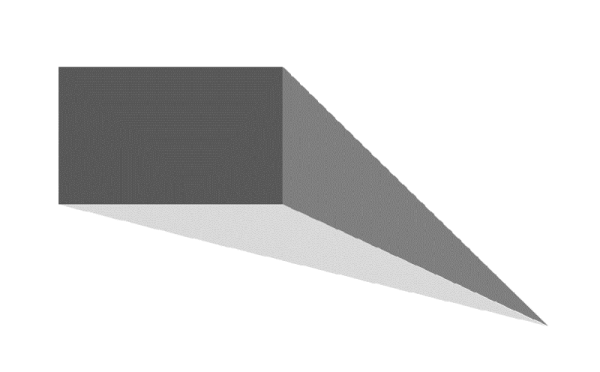
1、首先启动ppt2013,新建一空白文档,执行插入-形状命令,插入一矩形。

2、选择矩形执行ctrl+d组合键复制一个,执行格式-编辑形状-编辑顶点命令。

3、接着选择定点进行调整,直至形成一个斜三角形。

4、采用同样方法插入一个正方形,并编辑调整形状。

5、依次选择图形设置形状轮廓为无轮廓,设置形状填充为自己喜欢的颜色。

6、执行ctrl+a组合键全选图形后,执行ctrl+g组合键组合图形,调整位置,查看结果。

相关推荐:
以上就是ppt怎么制作三维立体锥体?的详细内容,更多请关注0133技术站其它相关文章!








